 |
Создание размерной переменной
|
|
|
|
Чтобы создать размерную переменную, определяющую, например, силу тока в 10 А:
· Введите выражение, присваивающее переменной i значение 10: i:=10.
· Сразу после ввода 10 введите символ умножения "*".
· Находясь в области местозаполнителя, выберите команду Insert / Unit (Вставка / Единицы) либо нажмите кнопку с изображением мерного стакана на стандартной панели инструментов, либо клавиши <Ctrl>+<U> (рис. 4.3).
· В списке Unit (Единица измерения) диалогового окна Insert Unit (Вставк-единицы измерений) выберите нужную единицу измерения Ampere (A).
· Нажмите кнопку ОК.
Если Вы затрудняетесь с выбором конкретной единицы измерения, но знаете, какова размерность переменной (в нашем случае это электрический ток), то попробуйте выбрать ее в списке Dimension (Размерность) диалогового окна Insert Unit (Вставка единицы измерений) (рис. 4.4). Тогда в списке Unit (Единица измерения) появятся допустимые для этой величины единицы измерений, из которых выбрать нужную будет легче (рис. 4.5).
Просмотреть вставку единиц измерения можно и без выхода из диалогового окна Insert Unit, нажимая вместо кнопки ОК кнопку Insert (Вставить).
В этом случае Вы увидите, что единица измерений появилась в нужном месте документа, и можете поменять ее, оставаясь в диалоге Insert Unit.

Рис. 4.3. Вставка единиц измерения размерной величины
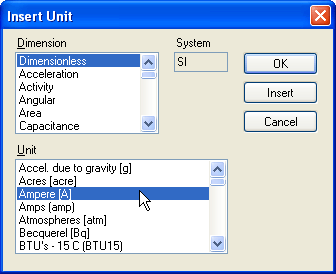
Рис. 4.4. Диалоговое окно Insert Unit

Рис. 4.5. Выбор размерности
Работа с размерными переменными
Работая с размерными переменными, приготовьтесь к тому, что Mathcad будет постоянно контролировать корректность расчетов. Например, нельзя складывать переменные разной размерности, в противном случае (рис. 4.6) будет получено сообщение об ошибке "The units in this expression do not match" (Размерности в этом выражении не совпадают). Тем не менее, позволяется складывать, например, амперы с килоамперами (см. рис. 4.9).
|
|
|

Рис. 4.6. Нельзя складывать переменные разной размерности
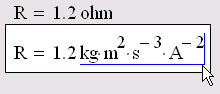
Рис. 4.7. Изменение единиц измерения в ответе
Над размерными переменными можно производить любые корректные с физической точки зрения расчеты. Пример расчета сопротивления через отношение напряжения к току приведен в листинге 4.8.
Листинг 4.8. Расчеты с размерными переменными
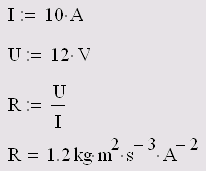
Обратите внимание, что результат в листинге 4.8 выдан не в омах. Тем не менее, легко перевести его в омы, как и в другие единицы. Для этого достаточно дважды щелкнуть на местозаполнителе, присутствующем после вычисленного значения формулы в момент, когда она выделена (рис. 4.7, внизу). В результате появляется то же самое диалоговое окно Insert Unit (Вставка единицы измерений), в котором можно поменять единицу измерений вычисленного ответа. В результате ответ будет пересчитан в соответствии с вновь введенной единицей измерения (как сделано для верхней формулы на рис. 4.7).
Можно включить автоматический перевод единиц измерения в более простые единицы. Для этого перейдите в диалоговое окно Result Format (Формат результата) на вкладку, посвященную размерностям, с помощью команды Format/ Result/ Unit Display (Формат/ Результат/ Отображение размерности). Установите в ней флажок Simplify units when possible (Упрощать единицы, когда это возможно).
Процесс смены единиц в момент их выбора в диалоге Insert Unit (Вставка единицы измерений) показан на рис. 4.8. В результате приведенного выбора выведенное в амперах значение силы тока будет изменено на значение в килоамперах: 1.01 кА.

Рис. 4.8. Сложение переменных одной размерности, выраженных в разных единицах
Выбор системы единиц
Как легко заметить, во всех примерах этого раздела вставлялись единицы системы измерения SI. Об этом можно было судить как по перечню самих единиц, так и по недоступному списку System (Система) в диалоге Insert Unit (Вставка единицы измерений) с выбранным пунктом SI. Сменить систему единиц во всем документе можно, выполнив команду Tools / Document Options (Сервис / Опции документа) и переходя на вкладку Unit System (Система единиц). В ней следует выбрать один из переключателей, соответствующий желаемой системе.
|
|
|
|
|
|


